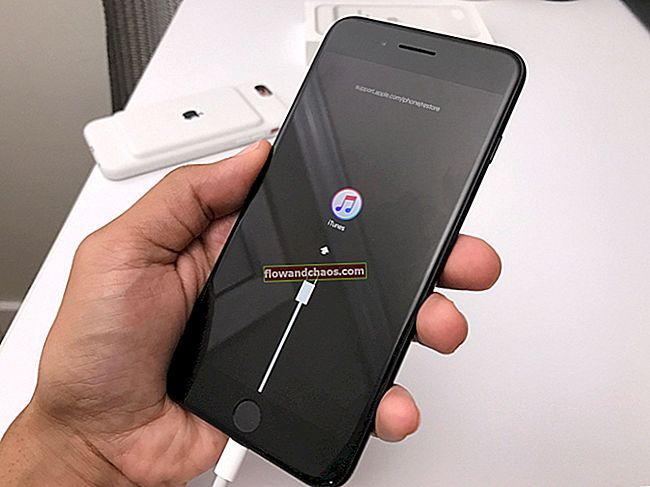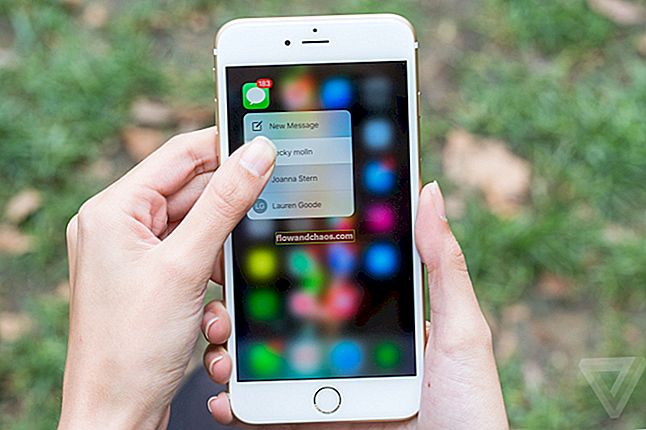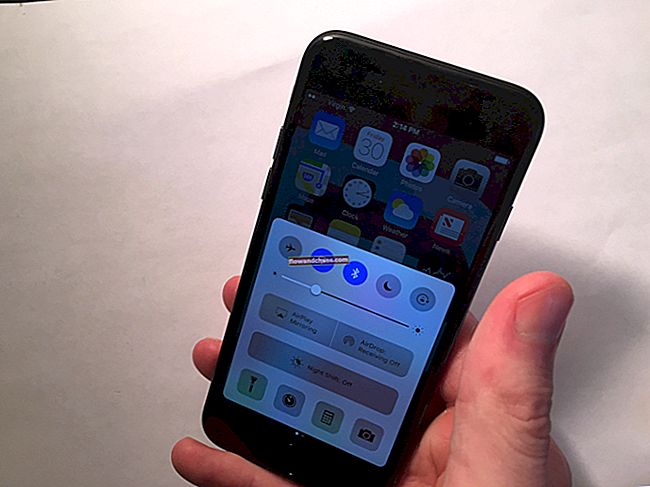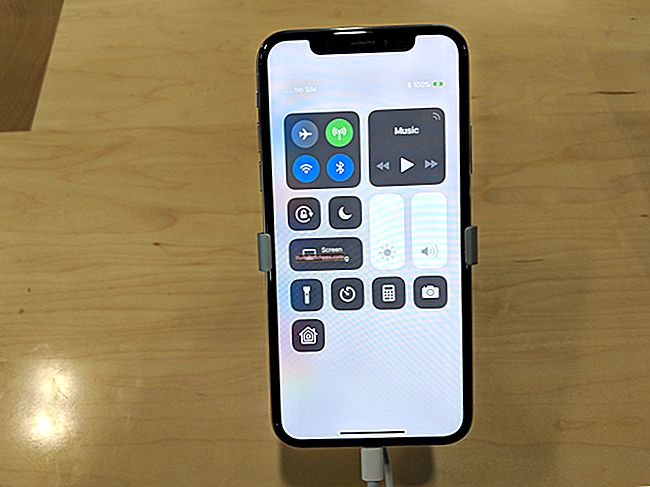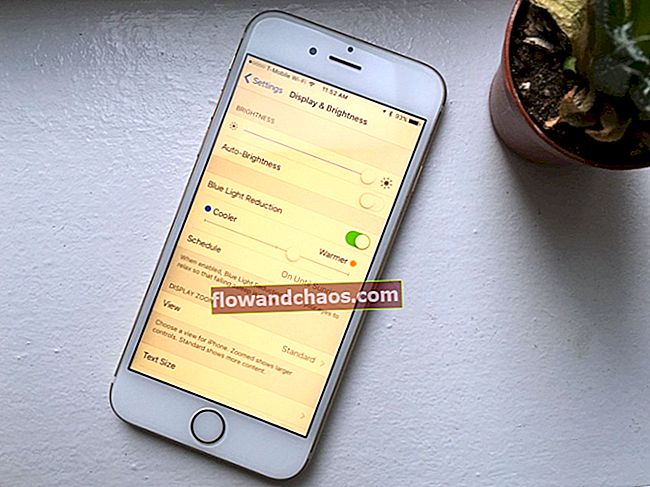A Facebook a legnépszerűbb közösségi oldal, és szinte mindannyian ott vagyunk a fiókkal. Az egyik gyakori probléma az, amikor a Facebook kezdőlapja nem töltődik be megfelelően. Sok facebook-felhasználó számolt be erről a problémáról. Néha a Facebook-fiókba való beolvasás után látni fogja az üzenet gombot, a barátkérés gombot, a kijelentkezési gombot, a Kezdőlap gombot mindent, de amikor megpróbál kattintani, ezek a linkek nem működnek. Néha az oldalak nem töltődnek be megfelelően. Egyes felhasználók szerint, ha megpróbálják megnyitni a Facebookot más gépeken, akkor ez problémamentesen működik, az internet sebessége is rendben van, és csak a Facebooknál van ez a probléma.
Néhány lehetséges megoldás a Facebook kezdőlapjának kijavítására nem fog megfelelően betöltődni.
Lásd még: A Galaxy S5 Facebook alkalmazás összeomlási problémájának kijavítása
A Facebook kezdőlapjának lehetséges megoldásai nem töltődnek be megfelelően
1. módszer: A gyorsítótár és a cookie-k törlése
Először törölje a gyorsítótárat, az üres cookie-kat és az ideiglenes mappákat, amikor szembesül a Facebook betöltési problémájával. Miután elvégezte ezeket a dolgokat, próbálja meg megnyitni a Facebookot, és nézze meg, megoldódott-e a probléma. Ha nem, akkor kövesse a következő lépést.

2. módszer: A // megváltoztatása
A // URL-t // -ra kell cserélnie a Facebook URL elején. Több időbe telik, de az oldalt megfelelően be kell tölteni.
3. módszer: Ellenőrizze az Időbeállításokat
Ellenőrizze a számítógépen az időbeállításokat. Ha helytelen az idő a készüléken, a Facebook kezdőlapja nem töltődik be megfelelően.
4. módszer: Frissítse a böngészőt
Ha nem rendelkezik a használt böngésző legújabb verziójával, érdemes frissíteni most. A megoldás a böngésző legújabb verziójának letöltése, mivel az Ön által használt verzió sérült. Itt találhatók a Firefox és az Internet Explorer legújabb verziójának letöltésére szolgáló linkek.
Firefox
internet böngésző
5. módszer: Használjon másik böngészőt
Számos böngésző használható az internetezéshez, például a Google Chrome, a Firefox, az Internet Explorer, hogy csak néhányat említsünk. Próbáld meg betölteni a Facebookot egy másik böngészőbe, és nézd meg, hogy lesz-e ebben valami változás.

6. módszer: Indítsa újra az eszközt
Bármilyen eszközt használ a Facebook megnyitásához, próbálja meg újraindítani. Kapcsolja ki a készüléket, és hagyja így egy percig. Ezt követően kapcsolja be újra, és próbálja meg megnyitni a Facebookot.
7. módszer: Indítsa újra az útválasztót
Ha az eszköz újraindítása nem oldotta meg a problémát, próbálja meg újraindítani az útválasztót. Nyomja meg a Be / Ki gombot, hagyja egy percig ülni, majd kapcsolja be újra.

8. módszer: Ellenőrizze a biztonsági szoftverét
Az Ön által használt biztonsági szoftver befolyásolhatja a böngésző teljesítményét és okozhatja a problémát. Győződjön meg arról, hogy a számítógépén lévő biztonsági szoftver naprakész és nem blokkolja a Facebook kezdőlapját. Megpróbálhatja ideiglenesen kikapcsolni, és megnézheti, hogy a Facebook akkor tud-e megfelelően betöltődni.
9. módszer: Ellenőrizze a böngésző kiegészítőit
A böngészőben található kiegészítők különleges képességeket adhatnak a böngészőnek. Ez azonban néha hibát okozhat bizonyos oldalak, köztük a Facebook megnyitásában. Próbálja meg frissíteni a kiegészítőket, vagy deaktiválja őket egy ideig. Meg tudja nyitni a Facebook kezdőlapját most?

10. módszer: Ellenőrizze a Proxy beállításait
A proxyk egy olyan számítógépi hálózati szolgáltatás, amely átjáróként működik a helyi és a nagyméretű hálózatok között. Azt is megteheti a Proxy beállításokat a számítógépen, hogy blokkolja a Facebookot. Ezért visszaállíthatja a Proxy beállításait a számítógépén.
Mac-hez
- Válassza az Apple menü> Rendszerbeállítások elemét, és kattintson a Hálózat elemre.
- Válassza ki a hálózati szolgáltatást, például Ethernet vagy Wi-Fi.
- Nyomja meg az Advanced gombot, majd kattintson a Proxies elemre.

Windows esetén
- Nyissa meg a Futtatás parancsot, kattintson a Windows logó kulcsára Windows logó kulcs + R
- A Futtatás szövegmezőbe másolja és illessze be ezt:
reg add „HKCU \ Software \ Microsoft \ Windows \ CurrentVersion \ Internet Settings” / v ProxyEnable / t REG_DWORD / d 0 / f
- Kattintson az OK gombra.
- Lépjen a Futtatás parancsra, kattintson a Windows logó kulcsra Windows logó kulcs + R
- A Futtatás szövegmezőbe másolja és illessze be ezt:
reg törli a „HKCU \ Software \ Microsoft \ Windows \ CurrentVersion \ Internet Settings” / v ProxyServer / f
- Kattintson az OK gombra.
Lásd még: Facebook tippek és trükkök